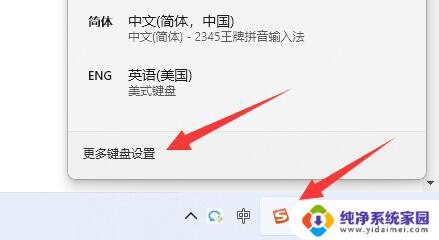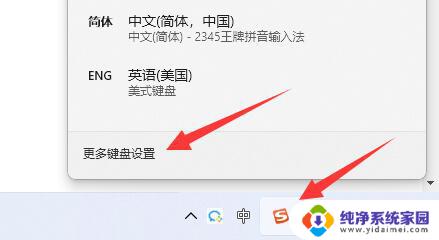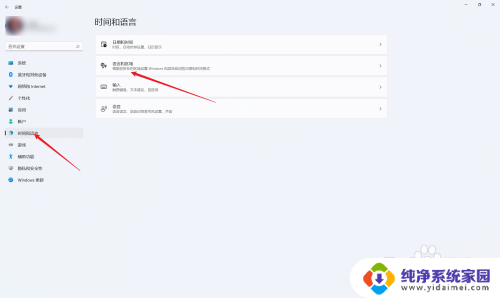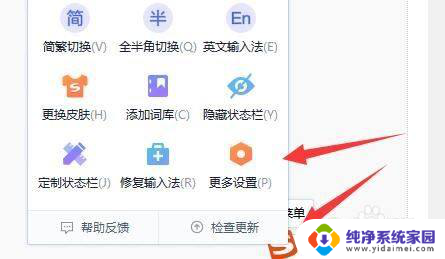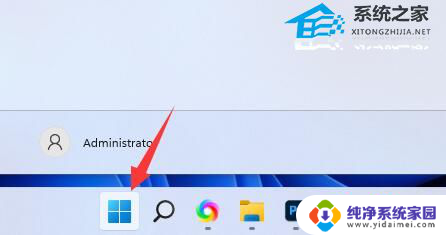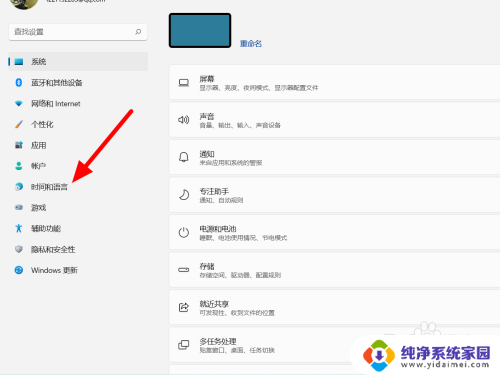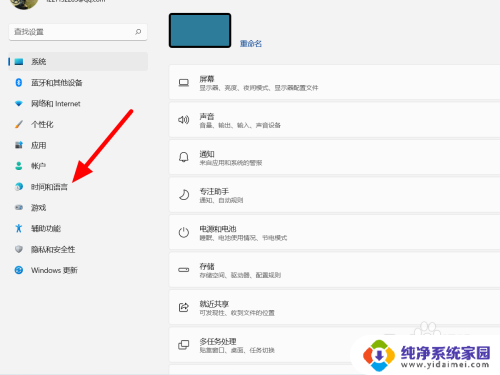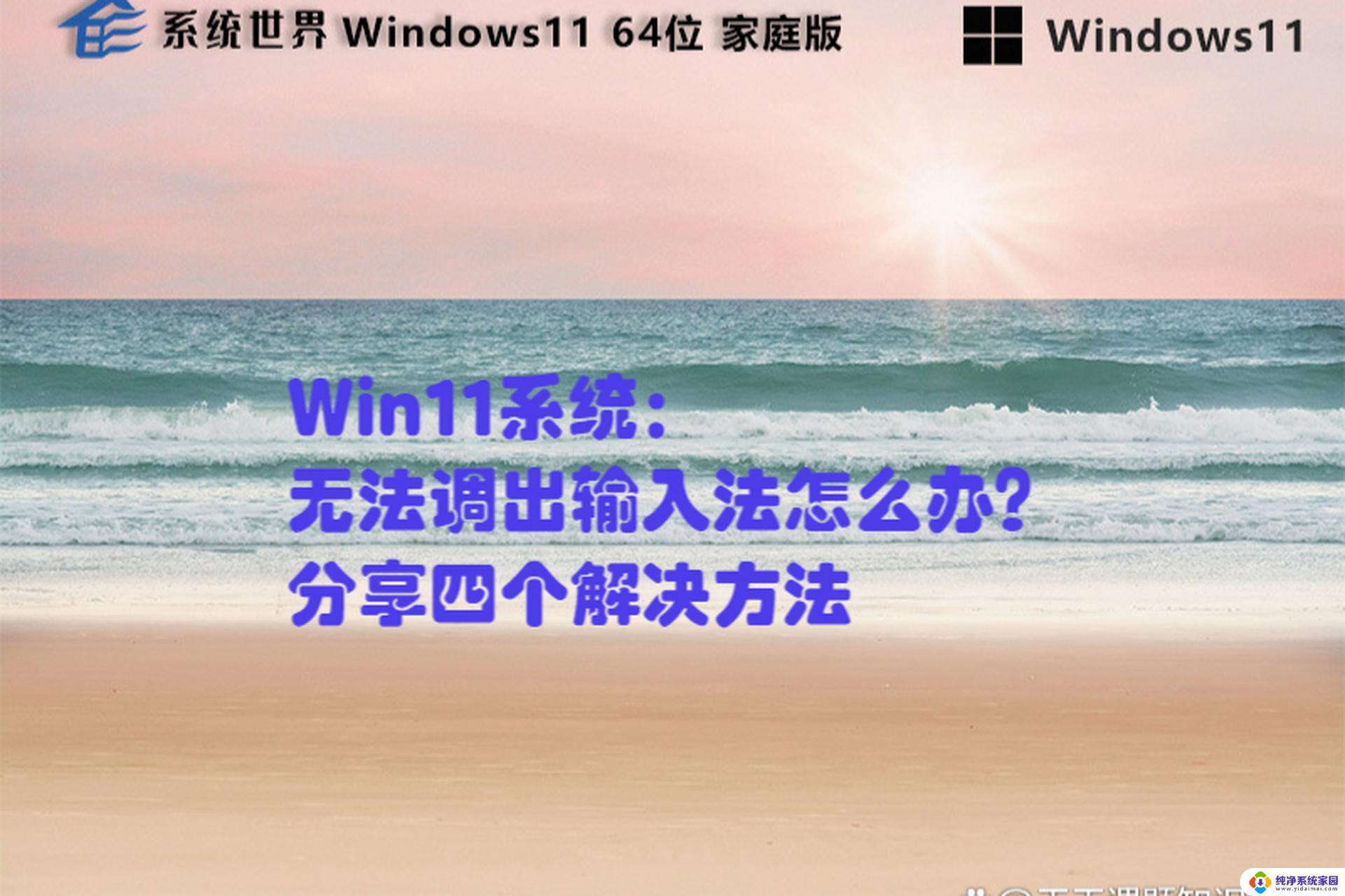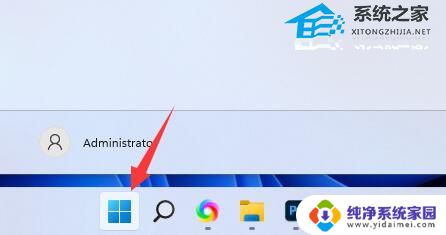win11打字不出现选字框 Win11输入法选字框不见了怎么找回
更新时间:2024-03-09 16:53:20作者:jiang
在 Win11 操作系统中,有些用户可能会遇到一个令人困扰的问题,即打字时无法出现选字框,这个问题可能会导致用户无法快速选择正确的候选字,降低了输入效率。幸运的是我们可以采取一些简单的步骤来找回 Win11 输入法的选字框。接下来我将介绍一些解决该问题的方法,帮助大家恢复正常的输入体验。

Win11输入法的选字框不见了解决方法介绍
1、在工具栏中,找到输入法图标。左键点击,弹出对选择框中,选择“语言首选项”;
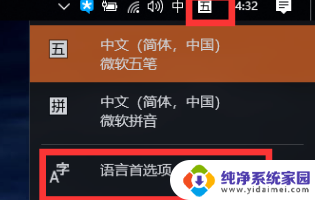
2、先左键点”中文(中华人民共和国)“弹出选择框中,点“选项”;
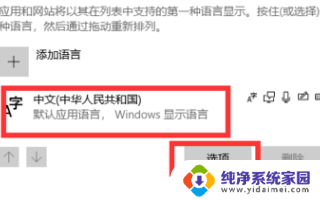
3、按自己的输入法进行设置。小D用五笔,就点一下五笔,选择”选项“;
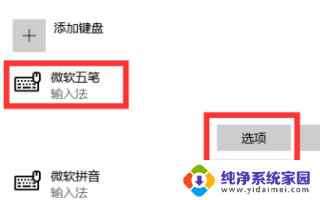
4、页面下直拉到最后面,把”使用以前版本的microsoft输入法“开启。就可以了。
以上就是win11打字不出现选字框的全部内容,有出现这种现象的用户可以尝试以上方法来解决,希望这些方法对大家有所帮助。